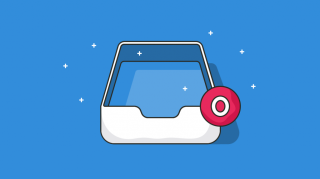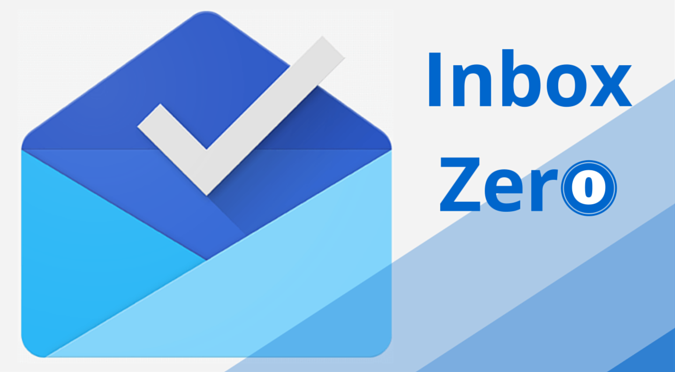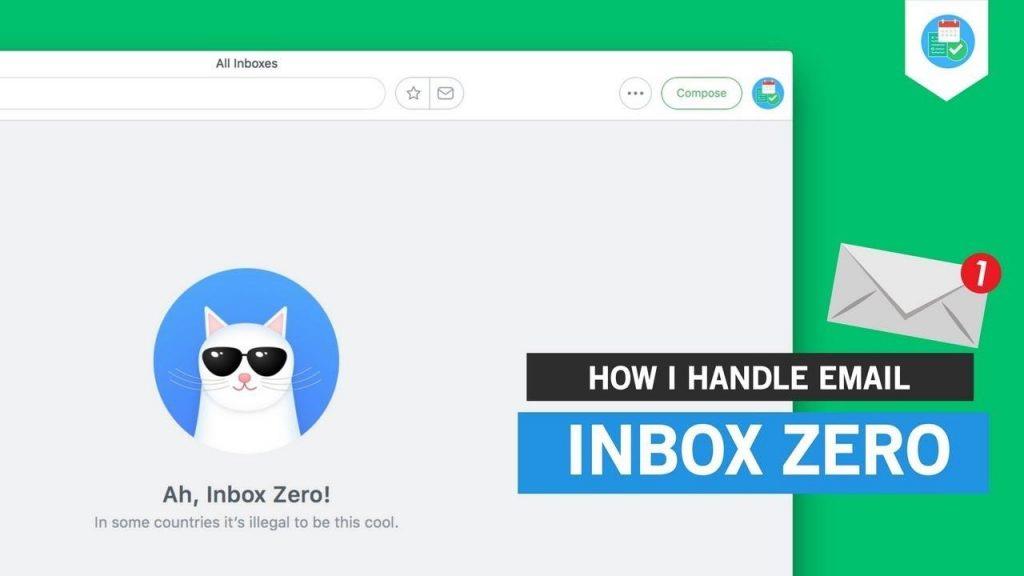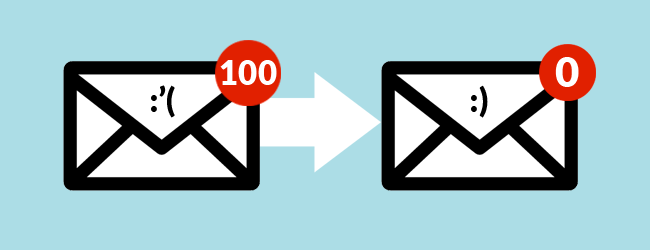E-mailinbox: wat is het eerste dat in je opkomt na het horen van deze term? Nou, sommigen van jullie moeten zich een overstroomde inbox hebben voorgesteld met duizenden promotionele e-mails die over het scherm zweven, toch? Dus, wanneer heb je voor het laatst de moeite genomen om je inbox op te schonen? Tal van e-mailberichten blijven jarenlang in onze inbox liggen, en helaas doen we er niet echt iets aan.
Over e-mailbeheer gesproken, Inbox Zero is een nieuwe aanpak die erop gericht is uw inbox leeg te houden. En met leeg bedoelen we niet dat het absoluut nul e-mails heeft. Inbox Zero is zelfs een meer rigoureuze strategie die uw e-mailinbox effectief beheert om uw productiviteit te verbeteren en te verhogen. Klinkt interessant, niet? Vraagt u zich af wat Inbox Zero is en hoe u dit kunt bereiken? Maak je geen zorgen! U bent hier aan het juiste adres. In dit bericht zullen we het hebben over Inbox Zero en al het andere dat rond deze term draait.
Afbeeldingsbron: Help Scout
Laten we beginnen.
Wat is Inbox Zero?
Het concept van Inbox Zero werd in 2006 geïntroduceerd door een gerenommeerde productiviteitsexpert die bekend staat als Merlin Mann. Als het gaat om het begrijpen van de benadering van Inbox Zero, moet men eerst begrijpen dat door Zero in de term "Inbox Zero" niet verwijst naar het hebben van een lege inbox.
Aangezien e-mails in de loop van de tijd een van de krachtigste vormen van communicatie zijn geworden, is dit de enige vertrouwde en betrouwbare bron van hoe iemand contact met u probeert op te nemen. Of het nu uw werkklanten of promotionele marketeers zijn, bijna iedereen in de buurt richt zich met hun berichten op uw e-mailinbox. Stel je voor hoe vreselijk het is als we onze e-mailinbox openen na een vakantie? Tal van ongelezen onophoudelijke e-mails verdringen onze inbox en staren dwars door ons heen, wachtend tot we reageren. En met de tijd neemt het aantal e-mails dat men ontvangt alleen maar toe, waardoor onze e-mailinbox nog rommeliger wordt.
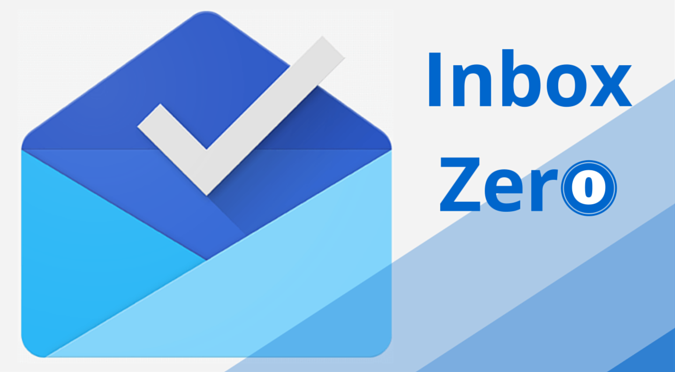
Afbeeldingsbron: Kinkread Tech
Dus, wat is Inbox Zero precies? Als we het in eenvoudige bewoordingen proberen te begrijpen, is Inbox Zero een strategie voor e-mailbeheer die is gericht op het organiseren van onze inbox. Het uiteindelijke doel van een Inbox Zero is wanneer je geen ongelezen e-mails in je inbox hebt en alle e-mails naar behoren worden beantwoord, gelezen, gelabeld of welke noodzakelijke actie dan ook moet worden ondernomen.
Zie ook:-
Hoe PST-bestanden in Microsoft Outlook te beheren Microsoft Outlook is een zeer goed medium om al uw e-mailaccounts op één plek te synchroniseren. Het slaat alle informatie op...
Hoe kan Inbox Zero onze productiviteit verbeteren?
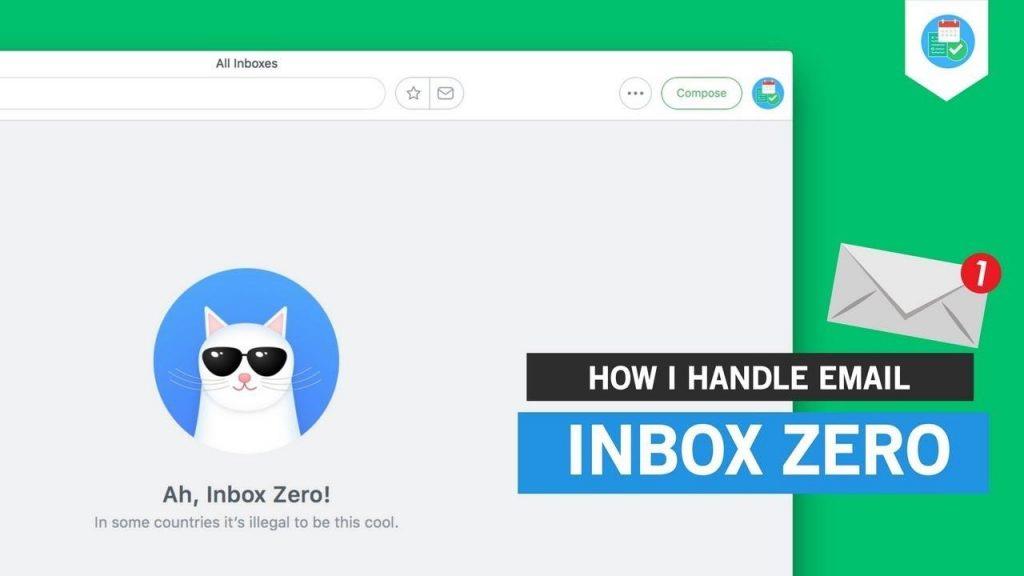
Stelt u zich eens voor dat u een drukke dag op het werk heeft terwijl u gedurende de dag heel veel taken moet uitvoeren. En zodra u zich aanmeldt bij uw e-mailaccount, ziet u een heleboel e-mails die wachten op uw reactie. Je wilt zeker geen kers op de taart, toch? Zelfs wanneer u probeert uw andere werktaken uit te voeren, zullen die ongelezen e-mails u in uw achterhoofd blijven storen.
Het volgen van een Inbox Zero-aanpak is de juiste keuze als het gaat om het verhogen van uw productiviteit. Als u niet wilt dat uw productiviteit eronder lijdt, moet u de Inbox Zero-strategie toepassen. Haal wat tijd uit uw drukke agenda en voer de nodige actie uit om al die ongelezen e-mailberichten uit uw inbox te verwijderen. Hier zijn enkele belangrijke e-mailacties die u kunt ondernemen om de Inbox Zero-strategie te bereiken.
Inbox Zero-strategieën
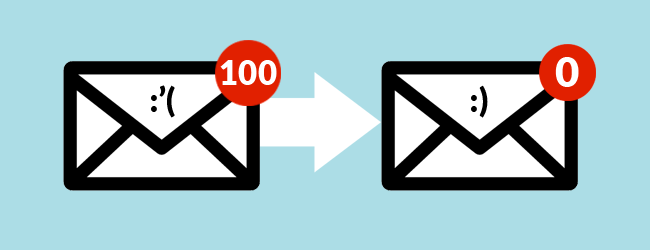
Afbeeldingsbron: Tech Soup Canada
- Verwijderen: Is de e-mail relevant voor u? Zelfs geen Zilch! Waar wacht je dan nog op? Tik op de verwijderknop en stuur die e-mail meteen naar de prullenbak.
- Gemachtigde: Heeft die respectieve e-mail iets met u te maken? Zo ja, reageer dan. En als het de aandacht van iemand anders vereist, delegeer de e-mail dan meteen door deze te richten aan de persoon in kwestie.
- Archief: Er zijn enkele e-mails die niet uw onmiddellijke aandacht vereisen, maar een belangrijk bericht bevatten. Om dergelijke e-mails af te handelen, kunt u het beste "Archief" nemen, zodat u ze in de toekomst kunt openen wanneer u maar wilt.
- Reageren: Zelfs als u weinig tijd heeft, en als een e-mail uw dringende aandacht vereist, wacht dan niet langer met het beantwoorden ervan. Het kost nauwelijks twee minuten van uw tijd om een antwoord op te stellen, toch? Dus waarom zou u de hele dag wachten om dit te doen en uw productiviteit te ondermijnen? Doe het meteen!
Conclusie
Welke bovengenoemde Inbox-Zero-strategie je ook gaat gebruiken, het zal je zeker gemoedsrust geven. Het afhandelen van ongelezen e-mails zal ook uw productiviteit verhogen, omdat u zich overdag een zorg minder hoeft te maken. We hopen dat dit bericht al je twijfels heeft weggenomen over wat Inbox Zero is en hoe je dit kunt bereiken voor het beheren van je e-mailinbox. Dus, wat vindt u van deze strategie voor e-mailbeheer? Voel je vrij om je inzichten en feedback te delen in het opmerkingenveld hieronder.